
时间:2023-03-19 编辑:笑话
在PowerPoint Viewer输入幻灯片备注文字?各位伙伴们了解怎么操作的吗?本篇教程为大伙带来的文章就讲述PowerPoint Viewer输入幻灯片备注文字的详细步骤讲解,对此感兴趣的用户一同去下文看看吧!

我们需要先打开PowerPoint Viewer软件,建立空白演示文稿。
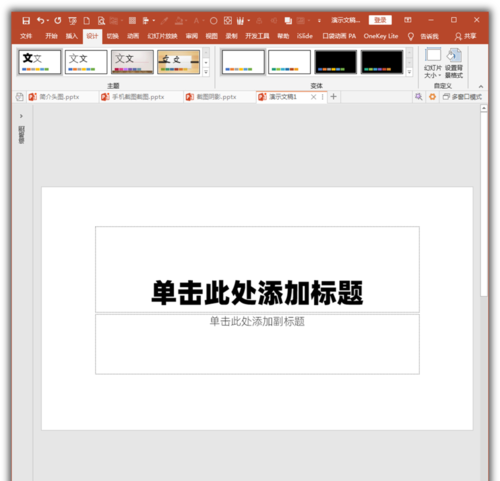
完成幻灯片正文的制作。
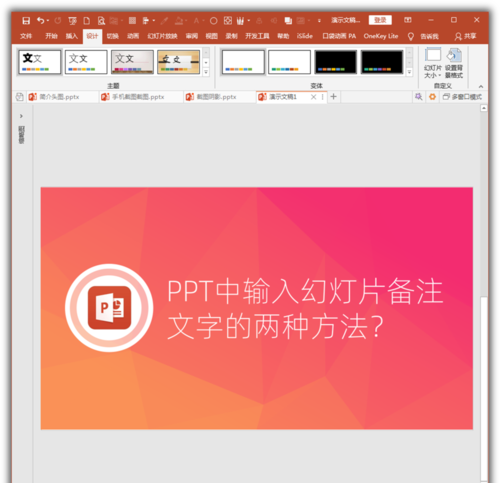
在幻灯片页面底部状态栏有备注按钮。
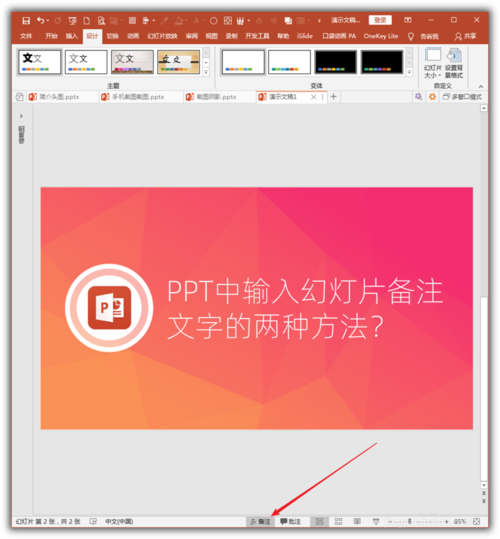
点击之,就弹出了备注栏。
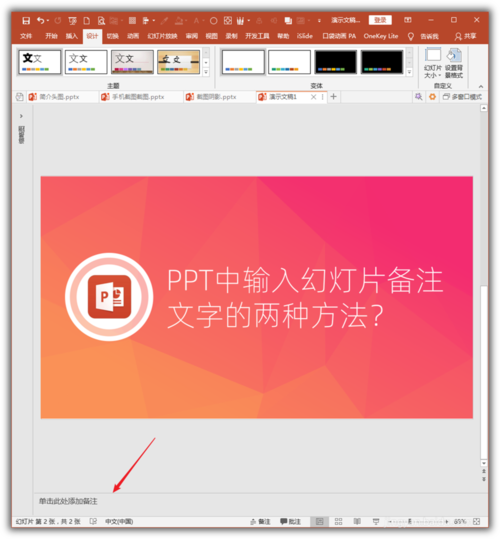
拖动备注栏的横线,可以改变备注栏的高度。
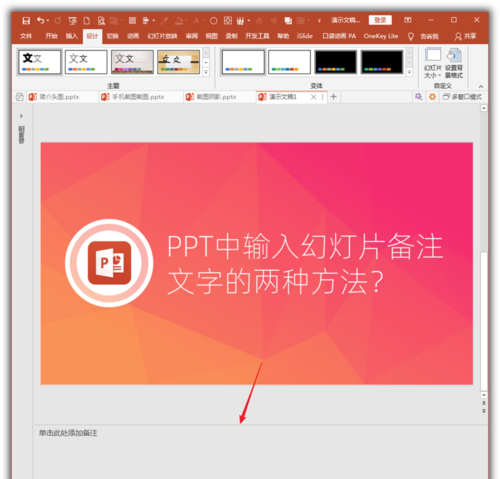
然后在备注栏中输入备注文字。这是第一种方法。
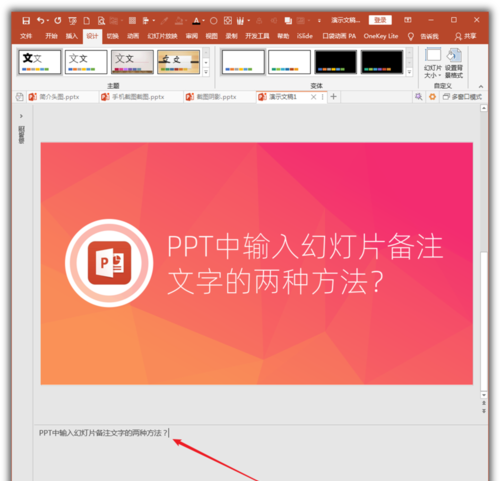
第二种方法,点击视图菜单下的备注页。
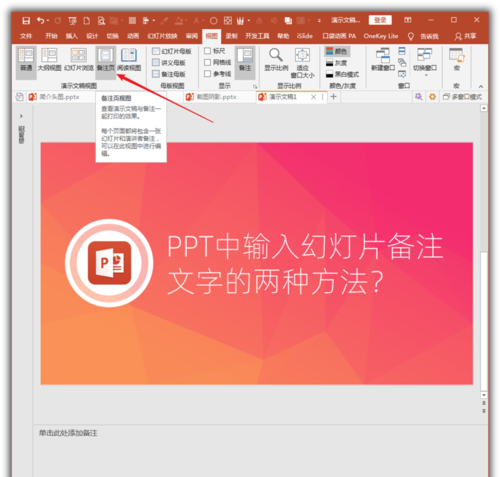
PowerPoint Viewer相关攻略推荐:
PowerPoint Viewer怎么制作低多边形网格?设计低多边形网格教程分享
PowerPoint Viewer怎么把两个文件合并?将两个文件合并方法介绍
PowerPoint Viewer怎么设计高逼格背景图?制作高逼格背景图教程分享
在备注页视图下,页面下方的空白虚线框就是放置备注的备注栏。
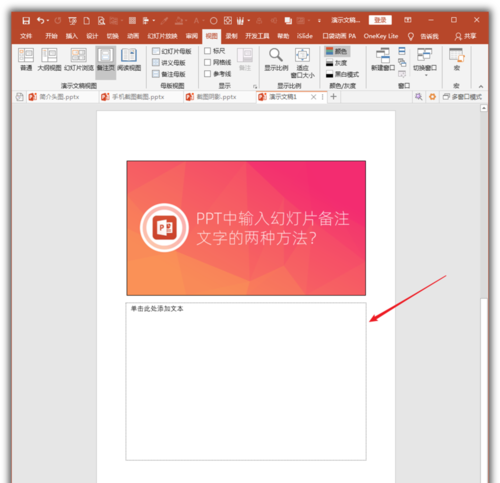
可以在这个虚线框中直接输入备注文字。这种方法和第一种方法输入的备注文字得到的效果是一样的。
相信你们看完了上文描述的介绍,应该都学会了吧!